Sterowniki sieciowe, takie jak Bluetooth i Wi-Fi, są niezbędne do podłączenia urządzeń peryferyjnych lub połączenia z Internetem. Zazwyczaj sterowniki są instalowane wraz z systemem operacyjnym. Mogą jednak wystąpić scenariusze, w których system Windows całkowicie pominie instalację jakichkolwiek sterowników sieciowych. Z drugiej strony możesz napotkać pewne problemy ze sterownikami i żadna poprawka nie wydaje się działać dla ciebie.
Twój szlachetny rumak nie wyposażył się w niezbędne sterowniki sieciowe i to tak, jakby Superman zapomniał swojej peleryny w domu! Ale nie martw się. Bez względu na powód, dla którego trafiłeś na tę stronę, ten przewodnik będzie wszystkim, czego potrzebujesz, aby zainstalować sterowniki sieciowe Intel na swoim komputerze.
Instalacja sterowników sieciowych firmy Intel
Istnieją trzy główne sposoby instalacji sterowników sieciowych na komputerze. Możesz zainstalować je z Aktualizacji opcji lub ręcznie odinstalować sterowniki, a następnie wymusić ich ponowną instalację na komputerze. W przeciwnym razie możesz przejść do oficjalnej witryny firmy Intel i pobrać sterowniki.
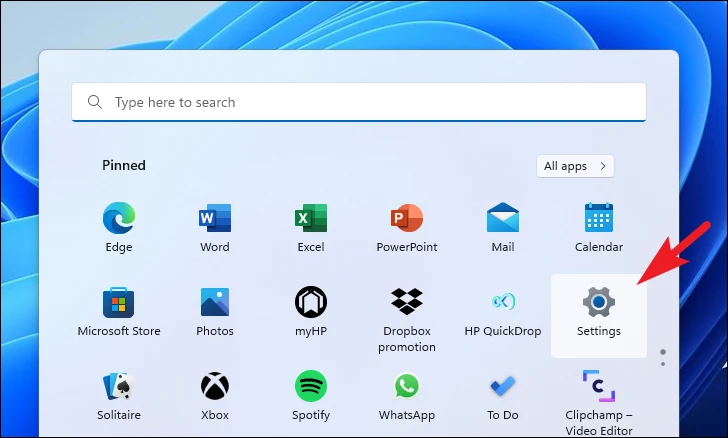
Dla Twojej wygody omówimy wszystkie te metody w tym przewodniku.
1. Sprawdź opcjonalne aktualizacje
Jeśli kupiłeś nowy komputer lub sterownik nie jest obecny po zresetowaniu systemu, jest wysoce prawdopodobne, że system Windows znalazł brakujący sterownik na serwerach firmy Microsoft i znajduje się on w folderze „ Kolejka aktualizacji opcjonalnych. Zazwyczaj sam system Windows zarządza instalacją aktualizacji. Czasami jednak trzeba będzie interweniować, aby je pobrać.
Najpierw przejdź do menu Start i kliknij kafelek „Ustawienia”.
Następnie kliknij przycisk „ Windows Update” na lewym pasku bocznym.
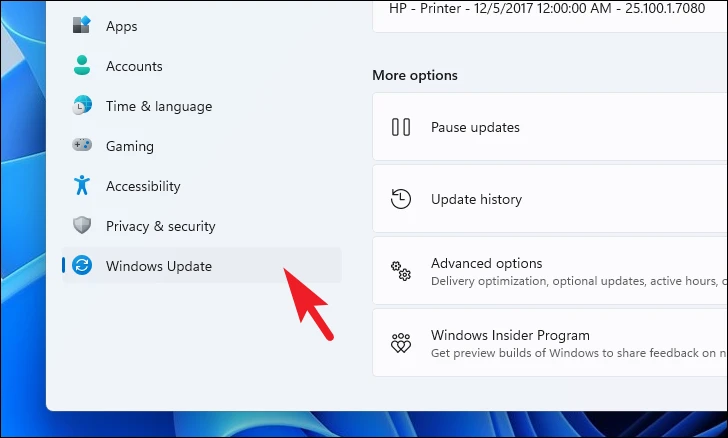
Następnie w prawej części okna kliknij kafelek „Opcje zaawansowane”.
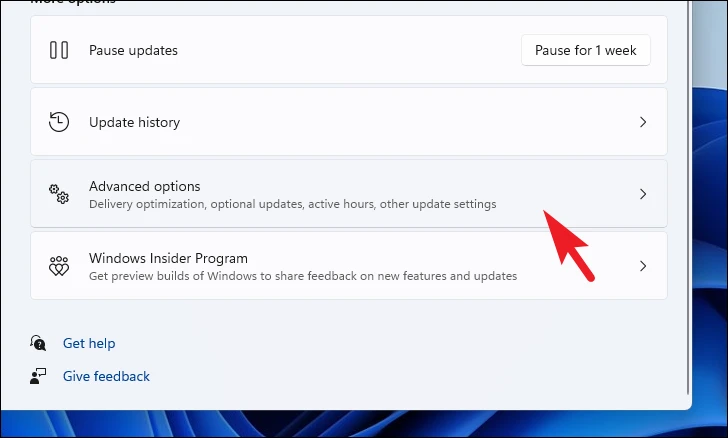
Następnie na następnym ekranie znajdź i kliknij kafelek „Aktualizacje opcjonalne”, aby kontynuować.
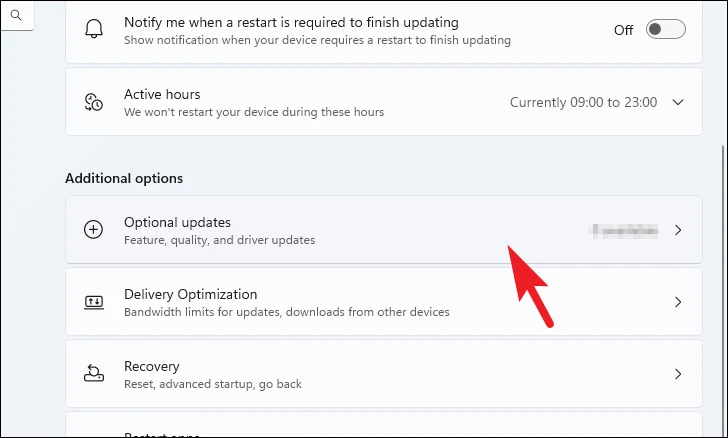
Następnie z listy dostępnych sterowników znajdź „ Bluetooth/Wi-Fi” i kliknij poprzedzające go pole wyboru. Następnie kliknij przycisk „Pobierz i zainstaluj”.
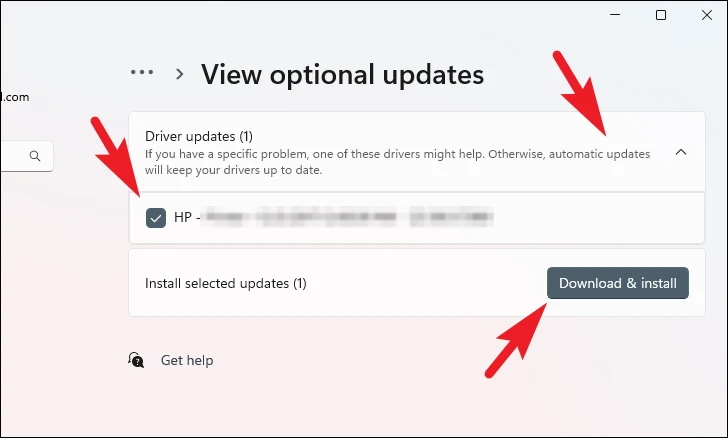
2. Wymuś ponowną instalację sterowników sieciowych
Jeśli masz problemy z już zainstalowanymi sterownikami, możesz je odinstalować, a następnie wymusić ponowną instalację na komputerze.
Najpierw przejdź do Start Menu i wpisz Menedżer urządzeń. Następnie w wynikach wyszukiwania kliknij kafelek „Menedżer urządzeń”.
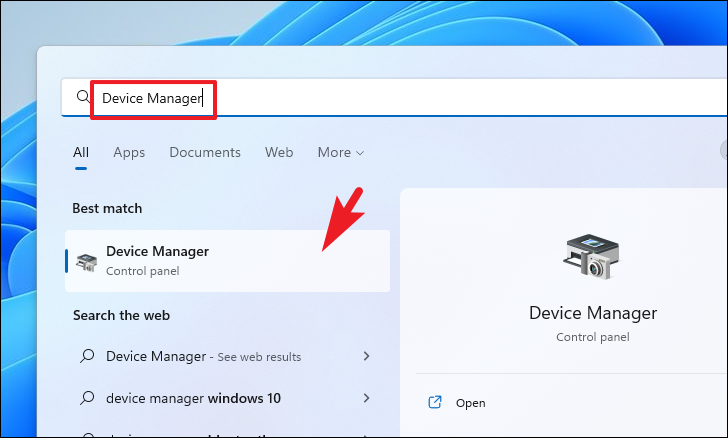
Aby odinstalować sterowniki Bluetooth, kliknij dwukrotnie kategorię „Bluetooth”. Następnie kliknij prawym przyciskiem myszy „Intel Bluetooth Wireless” i wybierz opcję „Odinstaluj”. Spowoduje to otwarcie osobnego okna na ekranie.
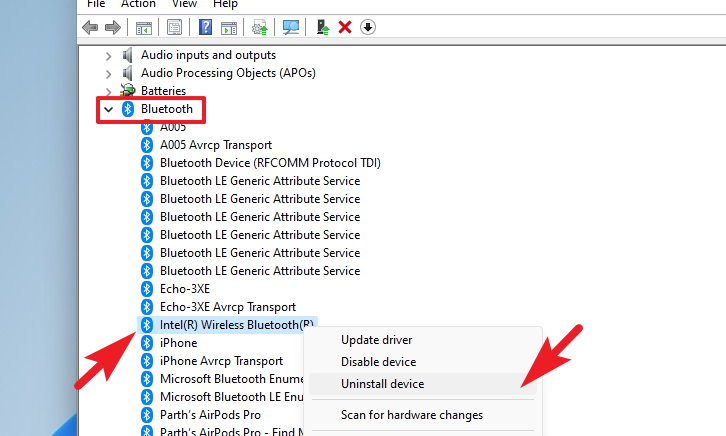
Teraz zaznacz opcję „Próbuj usunąć sterownik tego urządzenia” i kliknij „Odinstaluj”.
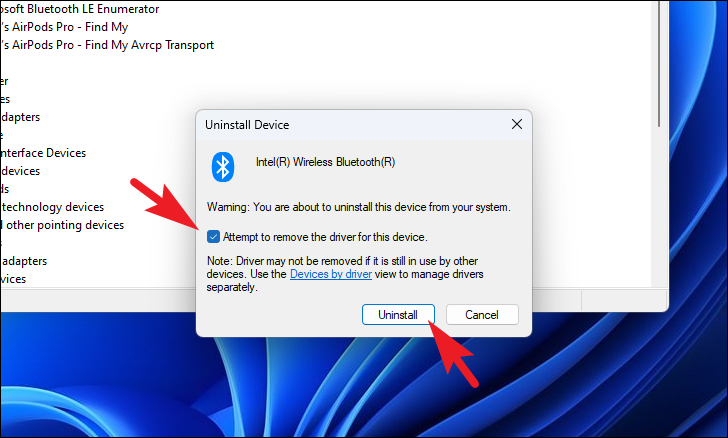
Aby odinstalować sterowniki Wi-Fi, kliknij dwukrotnie sekcji „Karty sieciowe”. Następnie kliknij prawym przyciskiem myszy „Intel Wi-Fi” i wybierz opcję „Odinstaluj”.
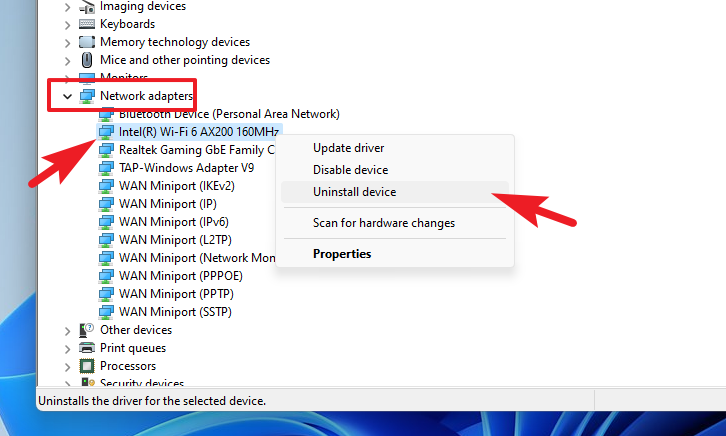
W osobnym otwartym oknie zaznacz „Próba usunięcia sterownika dla tego urządzenia” i kliknij „Odinstaluj”.
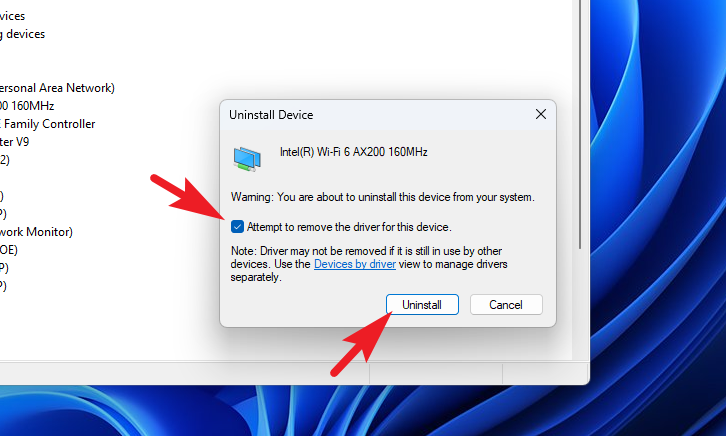
Po pomyślnym odinstalowaniu obu sterowników, uruchom ponownie komputer. Po ponownym uruchomieniu przejdź do menu Start i kliknij kafelek „Ustawienia”.
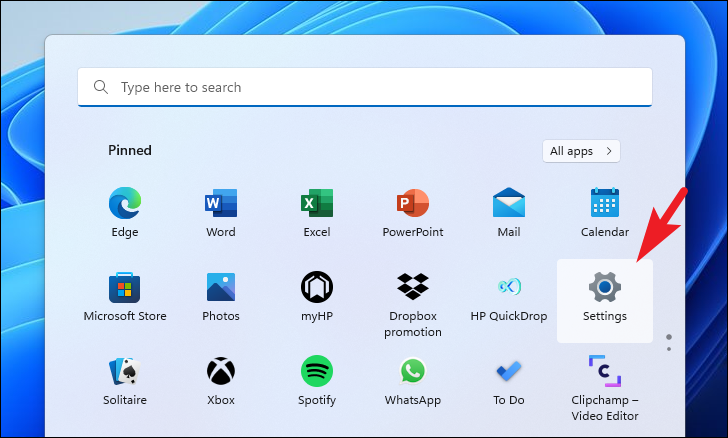
Następnie kliknij kartę „Windows Update” na lewym pasku bocznym.
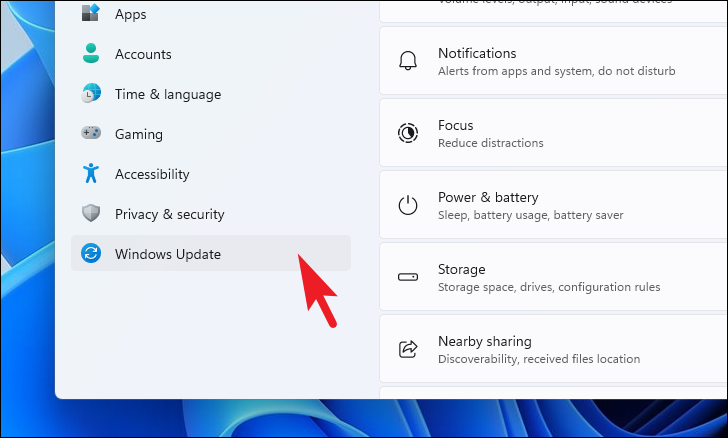
Następnie w prawej części okna kliknij „Opcje zaawansowane”, aby kontynuować.
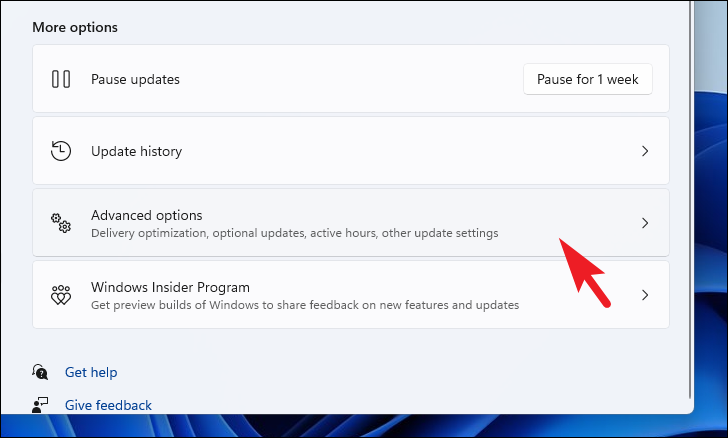
Następnie kliknij kafelek „Aktualizacje opcjonalne”.
Potem na liście powinny być widoczne sterowniki Bluetooth i Wi-Fi. Wybierz sterowniki, klikając pole wyboru i klikając przycisk „Pobierz i zainstaluj”.
3. Pobierz sterownik z witryny firmy Intel
Jeśli powyższe dwie metody nie zadziałały, ostatnią opcją jest przejście do oficjalnej witryny pomocy technicznej firmy Intel i ręczne pobranie sterowników.
Najpierw przejdź na stronę www.intel.com/download-center, korzystając z preferowanej przeglądarki. Następnie kliknij kafelek „Bezprzewodowy”.
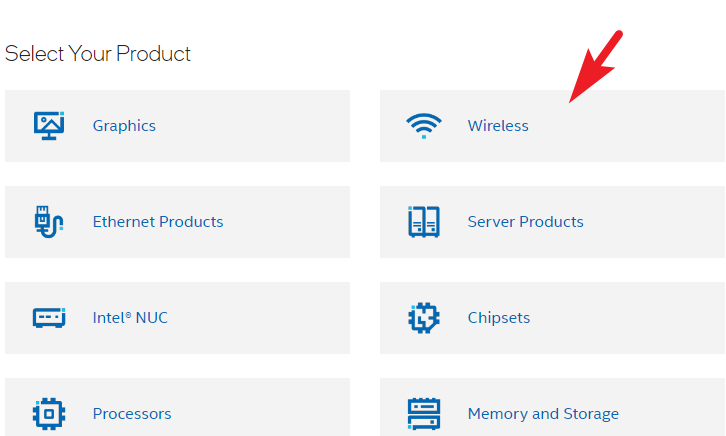
Aby pobrać sterowniki Wi-Fi, znajdź i kliknij opcję „Sterowniki Wi-Fi dla kart bezprzewodowych Intel”.
Uwaga: Tutaj pobieramy sterownik dla Wi-Fi w wersji 6 i karty Intel serii 9000. Jeśli masz adaptery z innej serii, przewiń w dół, aby znaleźć sterownik zgodny z Twoim urządzeniem.
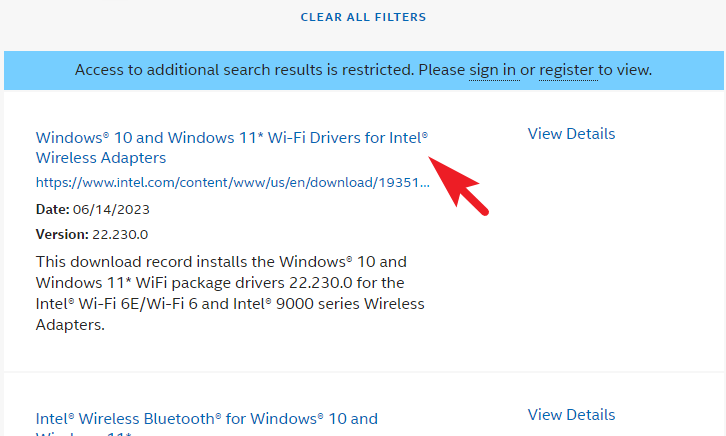
Następnie kliknij wersję 32-bitową lub 64-bitową, w zależności od wersji systemu Windows 11. Spowoduje to wyświetlenie okna nakładki na ekranie.
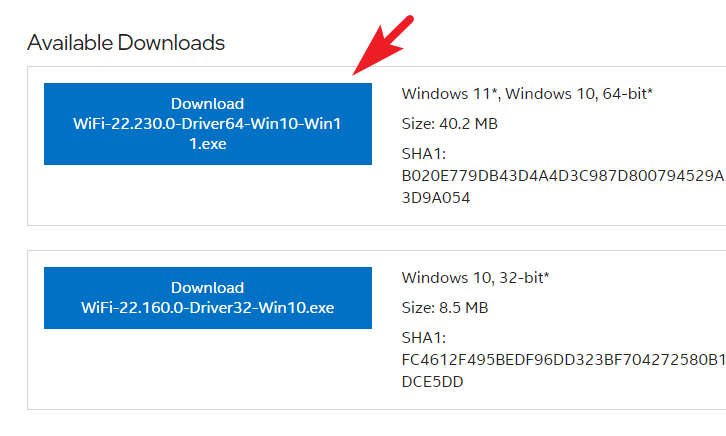
W oknie nakładki kliknij przycisk „Akceptuję warunki umowy licencyjnej”. Pobieranie powinno rozpocząć się automatycznie.
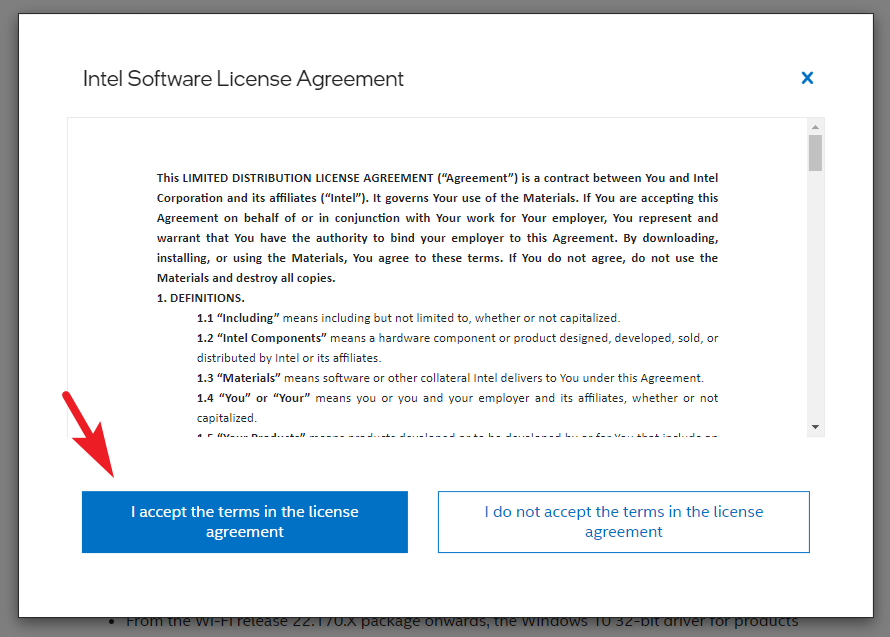
Po zakończeniu pobierania przejdź do domyślnego katalogu pobierania i kliknij dwukrotnie plik.EXE, aby uruchomić instalator.
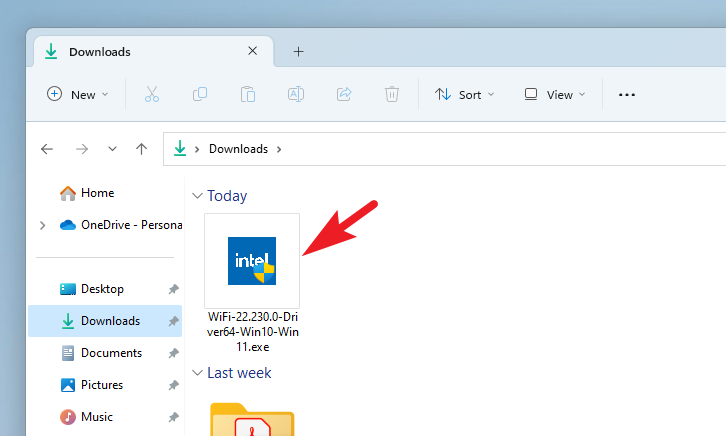
Następnie w oknie instalatora kliknij okno „Dalej”.
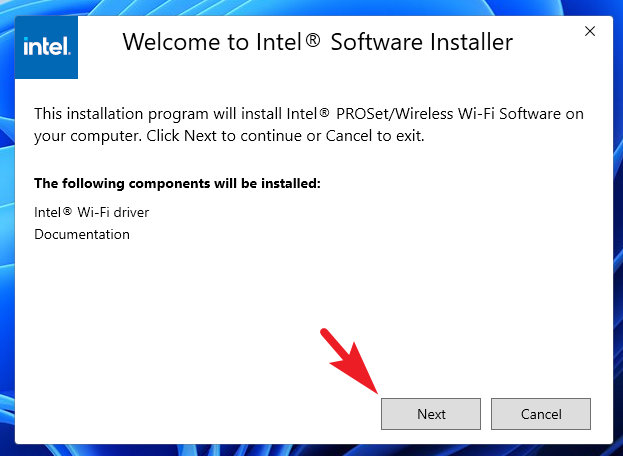
W następnym oknie zaznacz opcję „Zgadzam się na warunki licencji i warunki” i kliknij przycisk „Zainstaluj”.
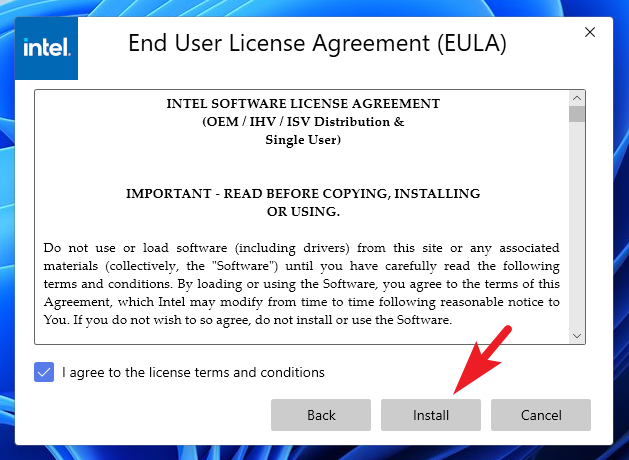
Po zainstalowaniu sterownika uruchom ponownie komputer z menu Start. Twoje sterowniki Wi-Fi powinny być zainstalowane i gotowe do użycia.
Aby pobrać i zainstalować sterownik Bluetooth, kliknij kafelek „Bezprzewodowy” na stronie głównej witryny.
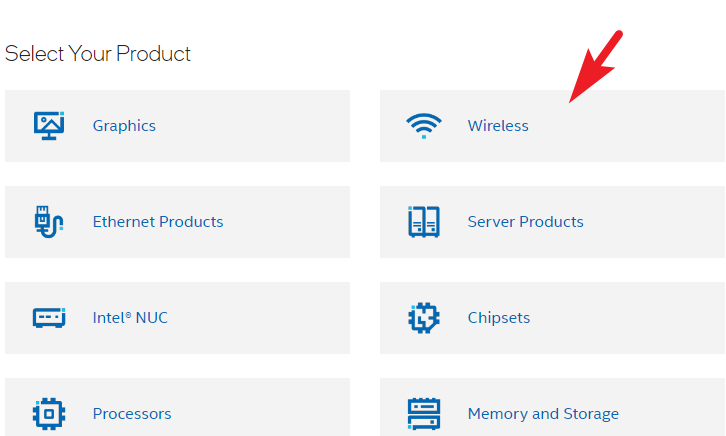
Następnie znajdź i kliknij „Bezprzewodowy Bluetooth dla Windows 10 i Windows 11′, aby kontynuować.
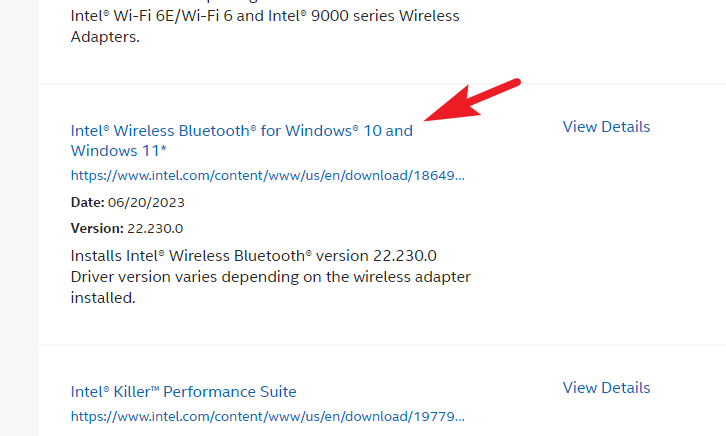
Następnie , wybierz kafelek „Windows 11”, aby pobrać instalator na swój komputer. Spowoduje to wyświetlenie okna nakładki na ekranie.
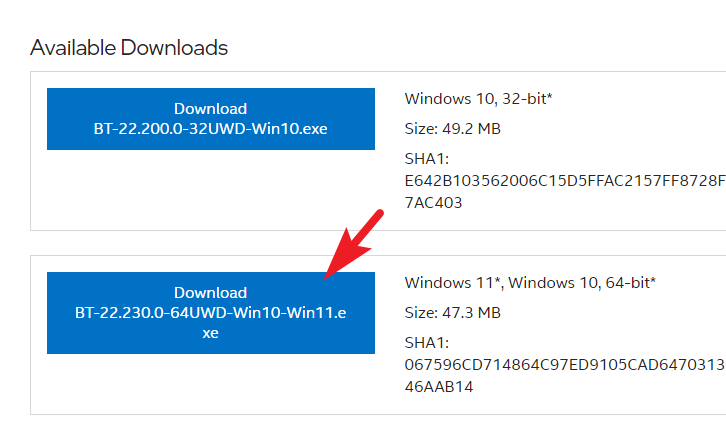
Następnie kliknij opcję „Akceptuję warunki umowy licencyjnej”, aby kontynuować.
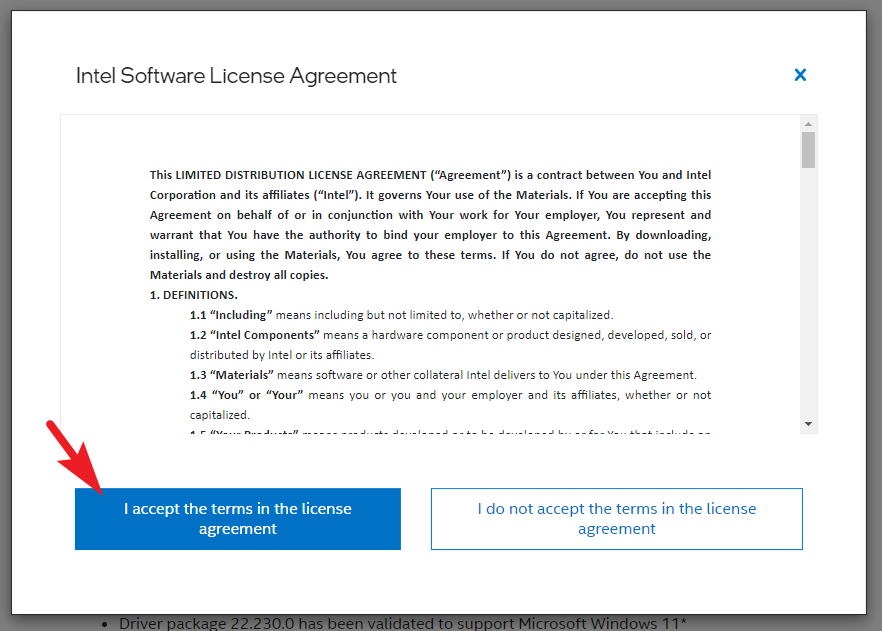
Po pobraniu instalatora przejdź do domyślnego katalogu pobierania i kliknij dwukrotnie plik.EXE, aby uruchomić instalator.
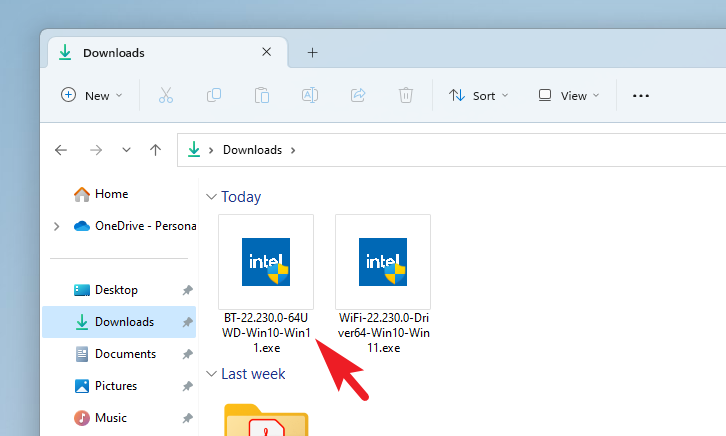
Następnie postępuj zgodnie z instrukcjami wyświetlanymi na ekranie, aby zainstaluj sterownik na swoim komputerze, jak pokazano wcześniej w tym przewodniku.
Po zainstalowaniu uruchom ponownie komputer, aby zmiany zaczęły obowiązywać. Twój sterownik Bluetooth powinien być teraz zainstalowany i działać zgodnie z przeznaczeniem.
Nieprawidłowe działanie Bluetooth i Wi-Fi może być dużym problemem, ponieważ Twój komputer jest jak przycisk do papieru bez Internetu, a Ty nie będziesz w stanie podłączyć dowolne bezprzewodowe urządzenia peryferyjne bez Bluetooth. Na szczęście ten przewodnik pomoże Ci szybko rozwiązać ten problem i przywrócić produktywność na właściwe tory.
